L'apprentissage en ligne devenant de plus en plus populaire, il y a un besoin croissant d'outils logiciels de screencast. Si vous êtes un tuteur ou quelqu'un qui enseigne aux gens comment faire des choses sur leur ordinateur, vous recherchez peut-être également un bon logiciel de screencast à utiliser sur votre machine. Un tel logiciel vous permet d'enregistrer l'écran de votre ordinateur avec votre audio, et vous pouvez ensuite partager cette vidéo avec vos élèves.
Si vous n'avez pas encore trouvé de bon programme, vous pouvez essayer les outils logiciels de screencast gratuits suivants que nous partagerons dans cet article.
Vous pourriez également aimer : Top 10 des meilleurs enregistreurs d'écran gratuits sans filigrane >>
Top 1. EaseUS RecExperts
Compatibilité : Windows 11/10/8/7 et macOS
Il existe de nombreux enregistreurs d'écran, et EaseUS RecExperts est le meilleur de tous ces outils. Ce logiciel d'enregistrement d'écran est livré avec une interface bien organisée et offre presque toutes les fonctionnalités que vous recherchez dans un logiciel de screencast. Cet outil vous permet non seulement de capturer l'écran de votre ordinateur, mais également d'enregistrer le son de l'ordinateur et la webcam.
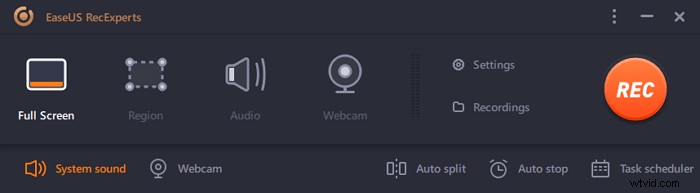
Caractéristiques :
- Effectuer différents types d'enregistrements
- Prise en charge de l'enregistrement programmé automatiquement
- Incluez de l'audio provenant de plusieurs sources dans vos enregistrements
- Ajoutez une superposition de webcam à vos vidéos
- Enregistrer une zone spécifique sur votre écran
Contrairement à d'autres outils similaires, cet outil n'utilise pas toutes vos ressources lors de l'enregistrement de votre écran. L'outil utilise relativement moins de ressources, ce qui se traduit par d'excellentes performances globales de votre système informatique. Cliquez maintenant sur le bouton ci-dessous pour installer cet excellent enregistreur d'écran sur votre ordinateur.
Top 2. TinyTake
Compatibilité : Windows 7/8/8.1/10
L'une des raisons pour lesquelles vous devriez choisir TinyTake plutôt que d'autres outils est que cet outil prétend être le moyen le plus rapide de vous aider à créer des screencasts sur votre ordinateur. L'outil a une procédure simple en trois étapes où vous faites votre screencast, ajoutez des annotations à votre screencast pour mieux expliquer vos concepts, puis partagez vos screencasts avec les personnes que vous voulez.
Ce logiciel de screencast gratuit vous permet de capturer votre écran pendant une période assez longue. Cela devrait suffire à la plupart des utilisateurs, à moins que vous ne cherchiez à enregistrer votre écran pendant une durée indéterminée. Il contient également plusieurs outils d'édition.
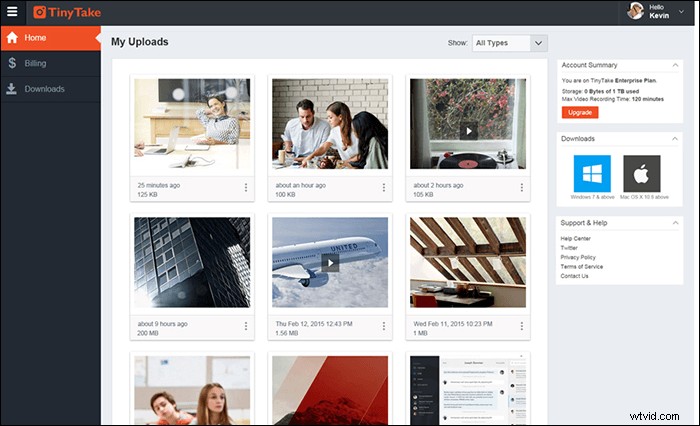
Caractéristiques
- Faire des screencasts d'une durée maximale de deux heures
- Ajouter des séquences vidéo à partir de votre webcam
- Enregistrer certaines zones ou le plein écran de votre ordinateur
- Partagez facilement votre contenu avec d'autres
- Spécifiez vos raccourcis clavier personnalisés
Top 3. Enregistreur d'écran Icecream
Compatibilité : WindowsVista/7/8/8.1/10
Si vous êtes quelqu'un qui préfère un outil de screencasting moderne et gratuit, vous aimerez Icecream Screen Recorder. Il est livré avec une interface utilisateur conviviale, élégante et élégante dont tout le monde tombera amoureux. Grâce à cet outil, vous pouvez créer gratuitement de nombreux types de screencasts sur votre ordinateur. Tout ce que vous avez à faire est de cliquer sur un bouton et votre enregistrement commence.
Il offre plusieurs options de capture d'écran, telles que la capture uniquement de zones spécifiques sur votre écran. Vous pouvez également ajouter votre logo à vos screencasts si vous le souhaitez.
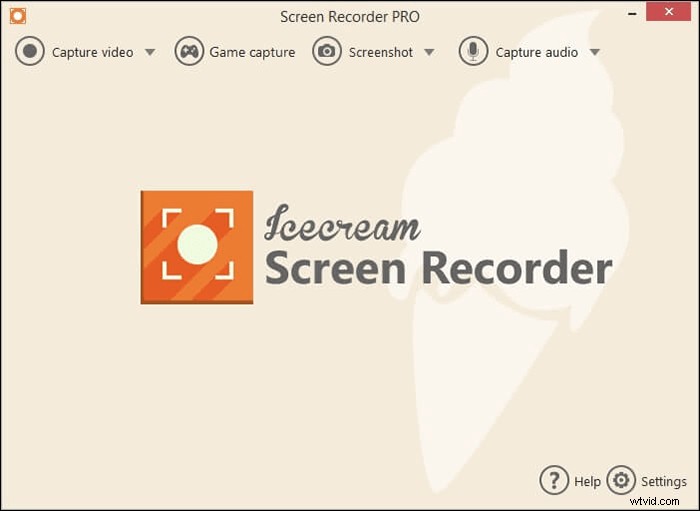
Caractéristiques
- Créez des screencasts de n'importe quelle partie de l'écran de votre ordinateur
- Enregistrer des webinaires ainsi que des jeux 3D
- Ajoutez à la fois de l'audio interne et du micro à vos screencasts
- Sélectionnez facilement la dernière zone utilisée pour la capture
- Partagez rapidement vos screencasts enregistrés
Top 4. PartagerX
Compatibilité : Windows 7/8.1/10
Certaines personnes préfèrent les applications à source fermée, puis certaines personnes préfèrent les applications à source ouverte. Si vous êtes de ce dernier type, ShareX est une excellente option pour faire des screencasts sur votre ordinateur. ShareX est un outil gratuit et open source qui existe depuis plus d'une décennie, aidant les gens à prendre des captures d'écran ainsi qu'à capturer des écrans.
Vous pouvez utiliser ce logiciel de screencast gratuit pour créer tous les screencasts que vous souhaitez sur votre machine. Avec cet outil sur votre ordinateur, vous pouvez faire tout cela, des vidéos de formation aux tutoriels particuliers. Il est léger, vous n'avez donc pas à vous soucier d'utiliser toutes vos ressources informatiques.
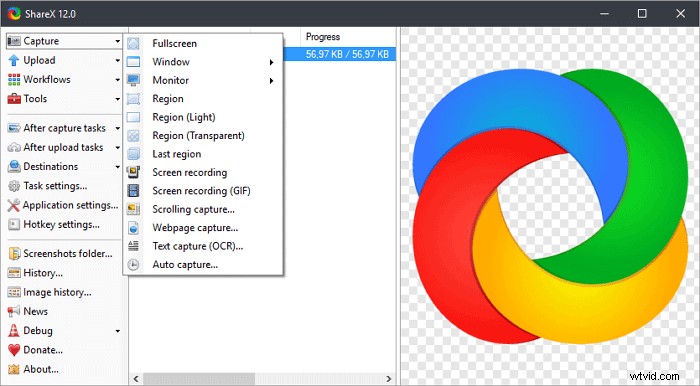
Caractéristiques
- Aucune publicité dans le programme
- Flux de travail personnalisés pour une meilleure efficacité
- Diverses méthodes de screencast à utiliser
- Téléchargez vos screencasts sur de nombreux services
- Les raccourcisseurs d'URL sont inclus
Top 5. Lecteur QuickTime
Compatibilité : macOS
QuickTime Player est un logiciel de screencast gratuit pour les machines Mac. Vous connaissez probablement déjà cet outil en tant qu'application de lecteur multimédia, mais c'est bien plus qu'un simple lecteur. Avec cet outil, non seulement vous pouvez créer de superbes screencasts vidéo, mais vous pouvez également utiliser l'outil pour effectuer des enregistrements audio. Depuis qu'Apple l'a développé lui-même, il s'intègre parfaitement à macOS. Vous pouvez simplement lancer l'application, choisir l'option de création d'un screencast, et cela vous permettra d'enregistrer votre screencast comme vous le souhaitez. Il n'y a pas de peluches supplémentaires.
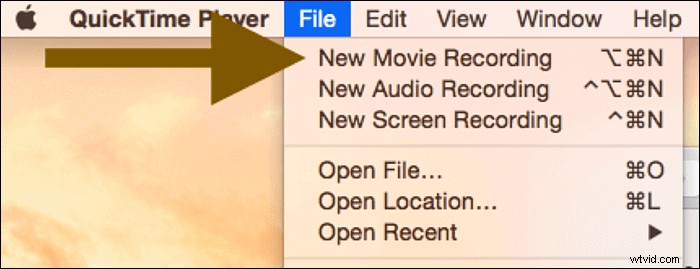
Caractéristiques
- Travailler plus rapidement et plus rapidement que d'autres outils
- Réalisez des screencasts sans décalage sur votre Mac
- Sauvegardez rapidement vos fichiers enregistrés
- Intégration complète avec macOS
- L'option d'inclure ou d'exclure votre curseur dans le screencast
Top 6. Studio OBS
Compatibilité : macOS et Windows
OBS Studio est un excellent moyen de créer d'excellents screencasts personnalisables sur votre machine Mac. Il s'agit d'un enregistreur d'écran gratuit et open source, et vous pouvez l'utiliser dans des environnements personnels et professionnels. Parmi tous les autres outils, celui-ci offre les options les plus personnalisables.
Une fois que vous lancez le logiciel, vous constatez qu'il y a beaucoup d'options à configurer sur l'écran principal lui-même. Vous pouvez ajouter et supprimer des scènes, ajouter diverses sources pour l'enregistrement, etc. Les boutons sur la droite vous permettent de démarrer et d'arrêter les enregistrements de vos screencasts.
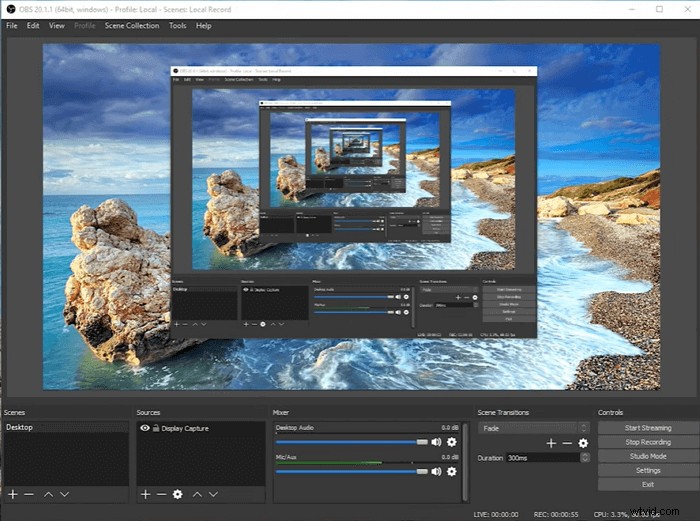
Caractéristiques
- Libre d'utilisation dans les environnements commerciaux et personnels
- Ajoutez un nombre illimité de scènes à vos screencasts
- Incluez de l'audio et de la vidéo provenant de diverses sources
- Supprimez et ajoutez des sources à votre guise
- Affichez tous vos screencasts dans un seul dossier
Haut 7. Lecteur multimédia VLC
Compatibilité : macOS 10.7.5 ou version ultérieure
La plupart d'entre vous connaissent VLC Media Player en tant qu'application de lecteur multimédia, mais il dispose également de fonctionnalités de screencasting. Cela signifie que vous pouvez également utiliser cette application gratuite et open-source pour créer des screencasts sur votre ordinateur. Vous devez vous diriger vers le panneau de configuration de droite et activer une option permettant de créer des screencasts avec cet outil.
Il existe plusieurs options que vous pouvez configurer pour vos screencasts dans cette application. Vous pouvez choisir un format vidéo, un format audio, choisir une source audio et diverses autres options pour vos enregistrements d'écran. Il y a tellement de choses à explorer dans ce logiciel de screencast gratuit.
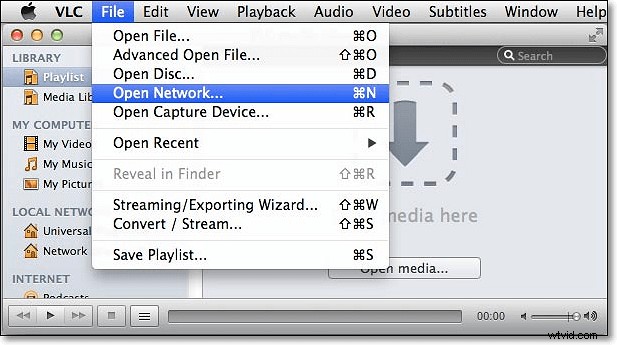
Caractéristiques
- Logiciel de screencast gratuit et open source
- Fonctionne bien sur de nombreuses plates-formes
- De nombreuses options personnalisables pour vos screencasts
- Apprentissage rapide et facile
Haut 8. Capture TechSmith
Compatibilité : macOS 10.13 ou version ultérieure
TechSmith Capture, anciennement connu sous le nom de Jing, est un outil logiciel que vous pouvez utiliser pour créer des screencasts de base sur votre machine Mac. Cette application vise à vous aider à créer des screencasts basiques mais très efficaces pour vos téléspectateurs. Une fois que vous avez créé un screencast, il suffit de quelques clics pour le partager avec votre public.
Il prend en charge des enregistrements vidéo plus longs, ce qui signifie que vous n'avez pas besoin de diviser vos vidéos. En outre, il prend en charge l'enregistrement audio à partir de votre micro ainsi que du système. Vous pouvez également l'utiliser pour ajouter les images de votre webcam à vos enregistrements. Vos vidéos sont enregistrées au format populaire MP4.
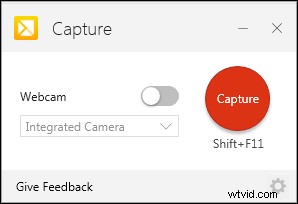
Caractéristiques
- Créez des screencasts de base avec une extrême facilité
- Incluez des séquences audio du système et de la webcam dans vos screencasts
- Partagez facilement vos screencasts enregistrés
- Exportez vos captures d'écran dans un format de fichier courant
- Des outils d'annotation simples sont inclus
Conclusion
Si vous cherchez à faire un screencast, la liste ci-dessus de certains des meilleurs logiciels de screencast gratuits vous sera d'une grande aide. Il vous aide à explorer certaines options exceptionnelles comme EaseUS RecExperts qui facilitent considérablement la prise en main des screencasts sur vos ordinateurs.
Les gens demandent aussi
Si vous avez des questions sur les screencasts, les éléments suivants pourraient vous aider.
1. Comment puis-je screencaster gratuitement ?
Vous pouvez utiliser un outil gratuit pour screencaster gratuitement. Vous pouvez utiliser quelque chose comme EaseUS RecExperts ou OBS pour faire des screencasts sur votre ordinateur.
2. Quel est le meilleur logiciel de capture d'écran gratuit ?
De nombreux outils logiciels peuvent être considérés comme les meilleurs logiciels de capture d'écran gratuits. En fin de compte, tout dépend de vos préférences personnelles et de ce que vous aimez.
3. Quelle est la meilleure application de screencast ?
Il existe de nombreuses bonnes applications de screencasting, telles que EaseUS RecExperts et VLC. Vous pouvez choisir celui qui correspond à vos besoins.
4. Comment faire un screencast sur un PC ?
Vous disposez de plusieurs outils pour screencaster sur un PC. Certains de ces outils sont TinyTake et Icecream Screen Recorder. Vous êtes libre de choisir l'outil qui vous convient le mieux.
